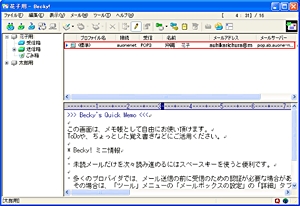STEP 1
「スタート」→「すべてのプログラム」→「Becky! Ver.2」→「Becky! Ver.2」をクリックします。
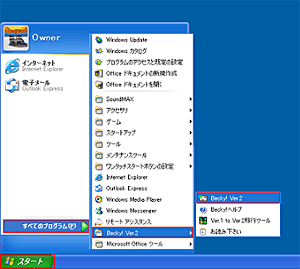
STEP 1
「スタート」→「すべてのプログラム」→「Becky! Ver.2」→「Becky! Ver.2」をクリックします。
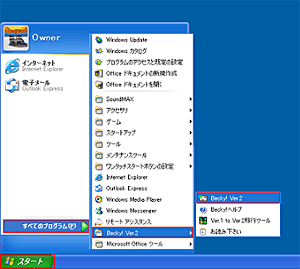

STEP 2
「ファイル(F)」→「メールボックス(M)」→「新規作成(N)」をクリックします。
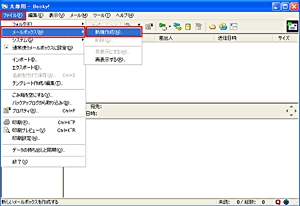

STEP 3
(1)以下のように設定します。
| メールボックス名(N) | 任意 |
|---|---|
| 受信プロトコル(P) | POP3 |
(2)「OK」をクリックします。


STEP 4
「基本設定」タブをクリックし、以下のように設定します。
| 名前(Y) | メールの差出人名(お客さま名) |
|---|---|
| メールアドレス(A) | お客さまが取得されたメールアドレス |
| 受信プロトコル(T) | POP3 |
| POP3サーバー(受信)(M) |
pop.au-hikari.ne.jp もしくは、お客さまが選択された、メールアドレスの@より後を入力 at.au-hikari.ne.jp me.au-hikari.ne.jp us.au-hikari.ne.jp |
|
SMTPサーバー(送信)(S) |
auth.au-hikari.ne.jp |
| SMTPS | チェックします |
| ユーザーID(U) | この項目には、お客さまが取得されたメールアドレスを入力して下さい。 |
| パスワード(P) |
メールアドレス取得時に設定されたパスワード |
|
認証方式(H) |
標準 |
|
受信メールをサーバーに残す(L) |
チェックしません※ |
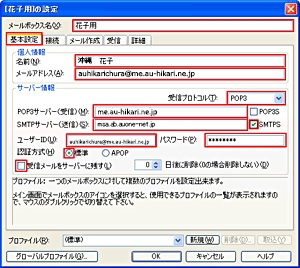

STEP 5
「接続」タブをクリックし、以下のように設定します。
| LAN接続 | チェックします |
|---|
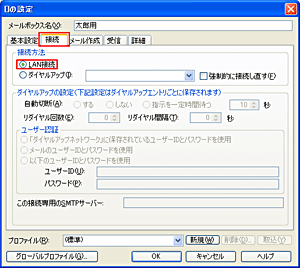

STEP 6
(1)「詳細」タブをクリックし、以下のように設定します。
| SMTP | 587 |
|---|---|
| SMTP認証 | チェックします |
| CRAM-MD5 | チェックします |
| LOGIN | チェックします |
| PLAIN | チェックします |
| 送信用(I) | STARTTLS |
| ESMTPを使用(K) | チェックします |
(2)「OK」をクリックします。


STEP 7
以下のように作成した設定が表示されます。